Fix Background Intelligent Transfer Service starter ikke
Miscellanea / / November 28, 2021
Fix Background Intelligent Transfer Service starter ikke: For at Windows Update skal fungere, er Background Intelligent Transfer Service (BITS) meget vigtigt, da det grundlæggende fungerer som en download-manager til Windows Update. BITS overfører filer mellem klient og server i baggrunden og giver også statusoplysninger, når det er nødvendigt. Hvis du nu har problemer med at downloade opdateringer, vil det sandsynligvis være forårsaget af BITS. Enten er konfigurationen af BITS beskadiget, eller også kan BITS ikke starte.
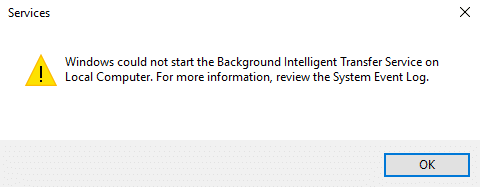
Hvis du går til servicevinduet, vil du finde ud af, at Background Intelligent Transfer Service (BITS) ikke starter. Disse er den type fejl, du vil støde på, når du prøver at starte BITS:
Baggrunds intelligent overførselstjeneste startede ikke korrekt
Baggrunds intelligent overførselstjeneste vil ikke starte
Intelligent overførselstjeneste i baggrunden er holdt op med at fungere
Windows kunne ikke starte Background Intelligent Transfer-tjenesten på den lokale computer. For mere information se systemets hændelseslog. Hvis dette er en ikke-Microsoft-tjeneste, kontakt serviceleverandøren og se den servicespecifikke fejlkode -2147024894. (0x80070002)
Hvis du nu står over for et lignende problem med BITS eller med Windows-opdatering, så er dette indlæg for dig. Uden at spilde nogen tid, lad os se, hvordan man rent faktisk fikser Background Intelligent Transfer Service, vil ikke starte problemet med nedenstående fejlfindingsvejledning.
Indhold
- Fix Background Intelligent Transfer Service starter ikke
- Metode 1: Start BITS fra Services
- Metode 2: Aktiver afhængige tjenester
- Metode 3: Kør System File Checker
- Metode 4: Kør Windows Update-fejlfinding
- Metode 5: Kør DISM Tool
- Metode 6: Nulstil downloadkøen
- Metode 7: Registry Fix
Fix Background Intelligent Transfer Service starter ikke
Sørg for at oprette et gendannelsespunkt bare hvis noget går galt.
Metode 1: Start BITS fra Services
1. Tryk på Windows-tasterne + R og skriv derefter services.msc og tryk på Enter.

2. Find nu BITS og dobbeltklik derefter på det.
3.Sørg for, at opstartstypen er indstillet til Automatisk og tjenesten kører, hvis ikke, så klik på Start knap.

4. Klik på Anvend efterfulgt af OK.
5. Genstart din pc, og prøv igen at opdatere Windows.
Metode 2: Aktiver afhængige tjenester
1. Tryk på Windows-tasterne + R og skriv derefter services.msc og tryk på Enter.

2. Find nu nedenstående tjenester og dobbeltklik på hver af dem for at ændre deres egenskaber:
Terminal Services
Remote Procedure Call (RPC)
Systemhændelsesmeddelelse
Windows Management Instrumentation Driver-udvidelser
COM+ Event System
DCOM Server Process Launcher
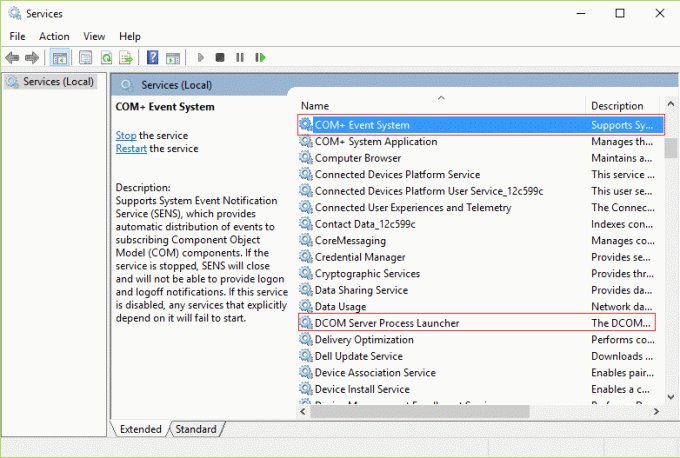
3. Sørg for, at deres starttype er indstillet til Automatisk og ovenstående tjenester kører, hvis ikke, så klik på Start knap.
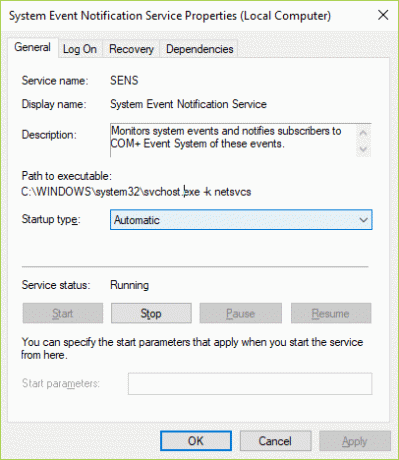
4. Klik på Anvend efterfulgt af OK.
5. Genstart din pc for at gemme ændringer og se, om du er i stand til det Fix Background Intelligent Transfer Service starter ikke.
Metode 3: Kør System File Checker
1. Tryk på Windows-tasten + X og klik derefter på Kommandoprompt (Admin).

2.Skriv nu følgende i cmd og tryk enter:
Sfc /scannow. sfc /scannow /offbootdir=c:\ /offwindir=c:\windows (Hvis ovenstående mislykkes, så prøv denne)

3. Vent på, at ovenstående proces er færdig, og genstart din pc, når du er færdig.
Metode 4: Kør Windows Update-fejlfinding
1. Indtast "fejlfinding" i Windows-søgelinjen og klik på Fejlfinding.

2. Vælg derefter fra venstre vinduesrude Se alt.
3. Vælg derefter fra listen Fejlfind computerproblemer Windows opdatering.

4. Følg instruktionerne på skærmen, og lad Windows Update-fejlfindingen køre.

5. Genstart din pc og se, om du er i stand til det Fix Background Intelligent Transfer Service starter ikke.
Metode 5: Kør DISM Tool
1. Tryk på Windows-tasten + X, og vælg Kommandoprompt (Admin).

2. Indtast følgende kommando i cmd og tryk enter efter hver enkelt:
a) Dism /Online /Cleanup-Image /CheckHealth. b) Dism /Online /Cleanup-Image /ScanHealth. c) Dism /Online /Cleanup-Image /RestoreHealth

3. Lad DISM-kommandoen køre, og vent på, at den er færdig.
4. Hvis ovenstående kommando ikke virker, så prøv på nedenstående:
Dism /Image: C:\offline /Cleanup-Image /RestoreHealth /Source: c:\test\mount\windows. Dism /Online /Cleanup-Image /RestoreHealth /Kilde: c:\test\mount\windows /LimitAccess
Bemærk: Udskift C:\RepairSource\Windows med placeringen af din reparationskilde (Windows installations- eller gendannelsesdisk).
5. Genstart din pc for at gemme ændringer og se, om du er i stand til det Fix Background Intelligent Transfer Service starter ikke, hvis ikke, så fortsæt til næste metode.
Metode 6: Nulstil downloadkøen
1. Tryk på Windows-tast + R skriv derefter følgende og tryk på Enter:
%ALLUSERSPROFILE%\Application Data\Microsoft\Network\Downloader\
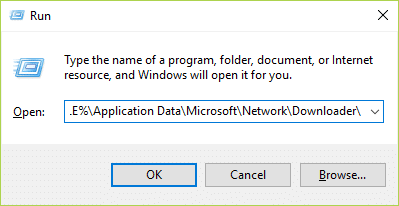
2.Kig nu efter qmgr0.dat og qmgr1.dat, hvis fundet, sørg for at slette disse filer.
3. Tryk på Windows-tasten + X og vælg derefter Kommandoprompt (Admin).

4. Indtast følgende kommando i cmd og tryk på Enter:
netto start bits
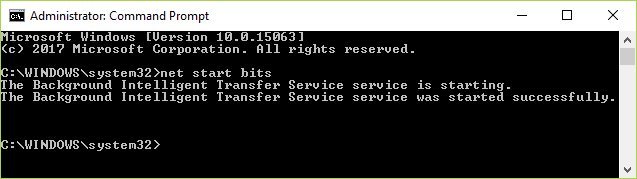
5.Prøv igen at opdatere vinduet og se om det virker.
Metode 7: Registry Fix
1. Tryk på Windows-tasten + R og skriv derefter regedit og tryk på Enter for at åbne Registreringseditor.

2. Naviger til følgende registreringsnøgle:
HKEY_LOCAL_MACHINE\SYSTEM\CurrentControlSet\Control\BackupRestore\FilesNotToBackup
3.Hvis ovenstående nøgle findes, så fortsætter, hvis ikke så højreklik på BackupRestore og vælg Ny > Nøgle.
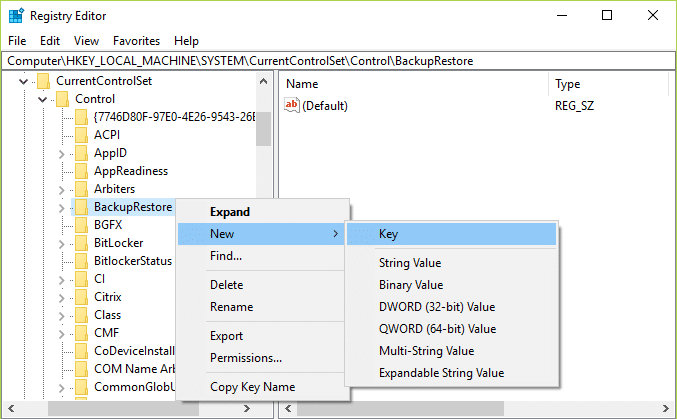
4. Indtast FilesNotToBackup og tryk derefter på Enter.
5. Afslut registreringseditoren og tryk på Windows-tasten + R og skriv derefter services.msc og tryk på Enter.
6.Find BITS og dobbeltklik på den. Derefter i Generelt faneblad, Klik på Start.

Anbefalet til dig:
- Fix Kan ikke justere skærmens lysstyrke i Windows 10
- Sådan rettes Windows Update-fejl 80246008
- Ret netværksadapterfejlkode 31 i Enhedshåndtering
- Ret ERR_CONNECTION_ABORTED i Chrome
Det er det du har med succes Fix Background Intelligent Transfer Service starter ikke men hvis du stadig har spørgsmål vedrørende denne vejledning, er du velkommen til at spørge dem i kommentarens sektion.



